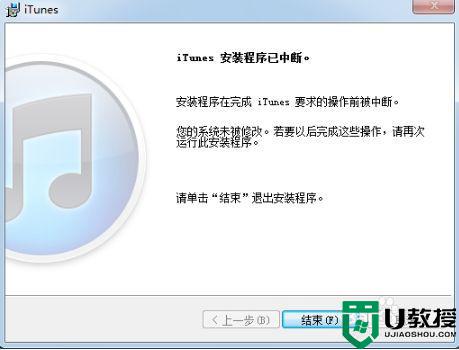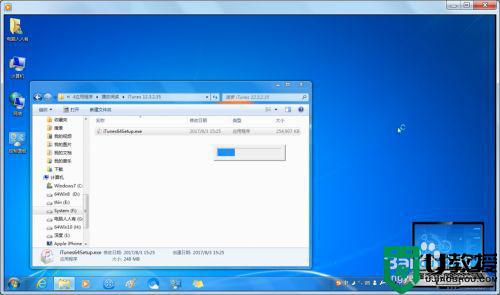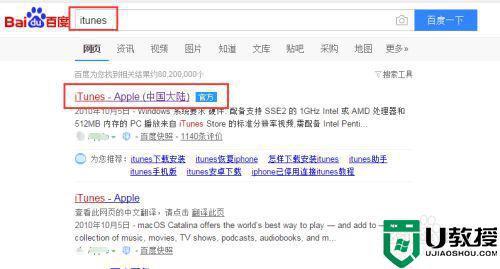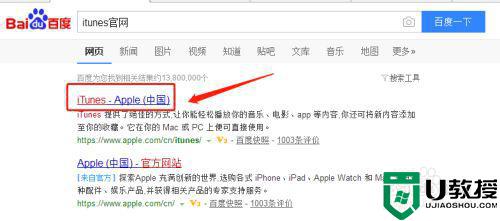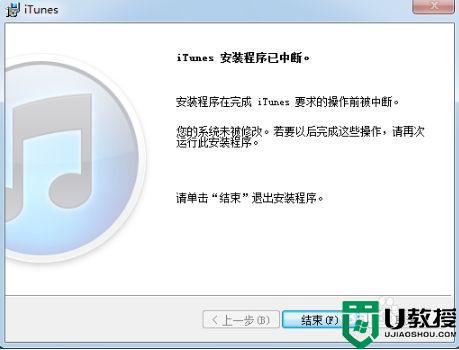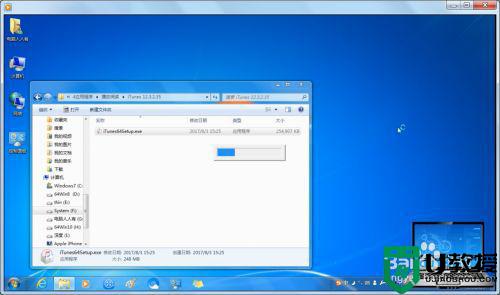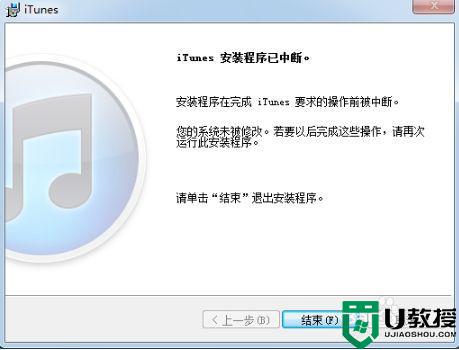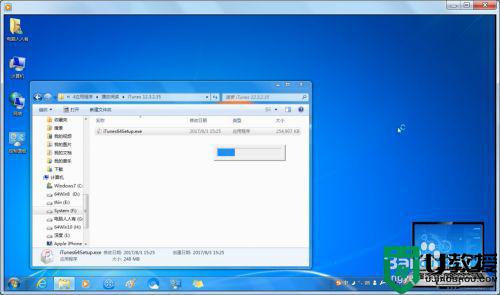windows7怎么安装itunes windows7怎样下载安装itunes
时间:2021-04-13作者:zhong
现在有很多用户喜欢使用苹果手机,也是还需要在电脑上下载一些应用,这是就需要下载iTunes了,不然的话苹果手机是无法连接到电脑上的,就是系统不同的问题,才要这样,那么windows7怎样下载安装itunes呢,下面小编给大家分享win7安装itunes的方法。
推荐系统:win7ghost镜像文件下载
解决方法:
1、双击已经下载好的iTunes安装文件(解压临时安装文件)。
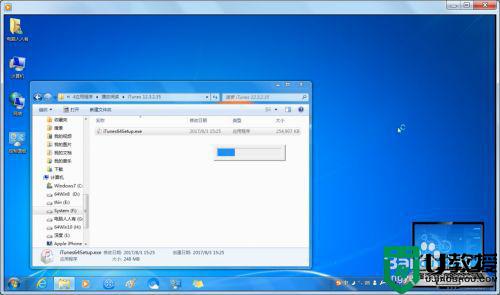
2、正在准备安装……
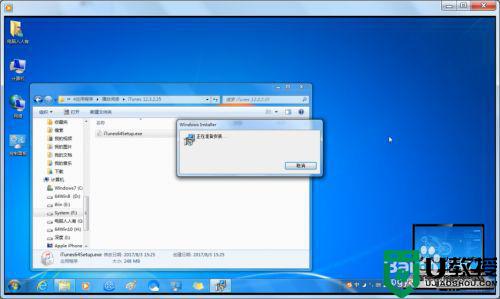
3、收集所需信息,计算使用空间。
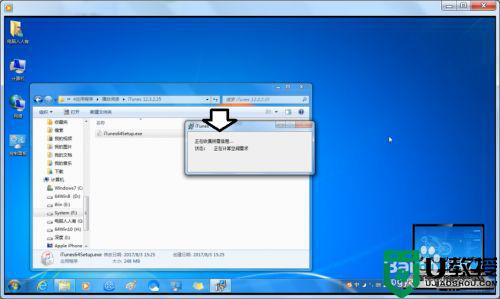
4、弹出安装向导,点击下一步。

5、如要选择安装目录,点击更改。默认安装点击→安装。

6、启动安装程序,自动安装(时间稍长,可以关注状态显示内容)……
如果出错,安装程序会在此时回滚。
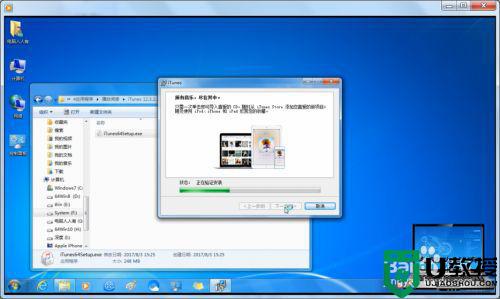
7、安装完成(桌面快捷图标生成),自动打开iTunes,会有一个默认打开文件的选择。
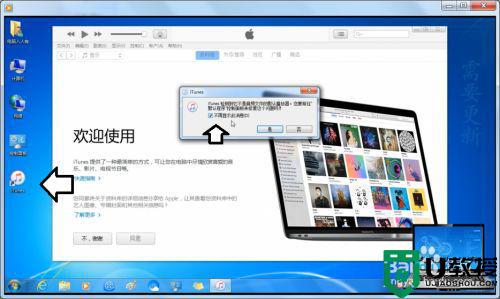
8、如果此时已经插上苹果手机,还需要在手机上授权,否则不能显示手机设备。
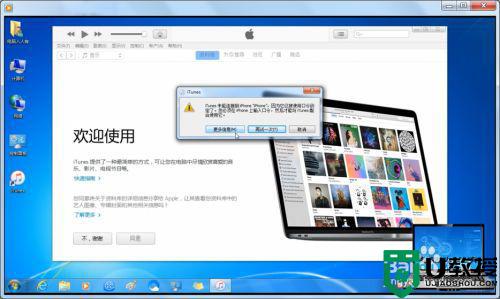
以上就是win7安装itunes的方法,有在电脑上不知道怎么安装itunes应用的话,可以根据上面的方法来进行安装。